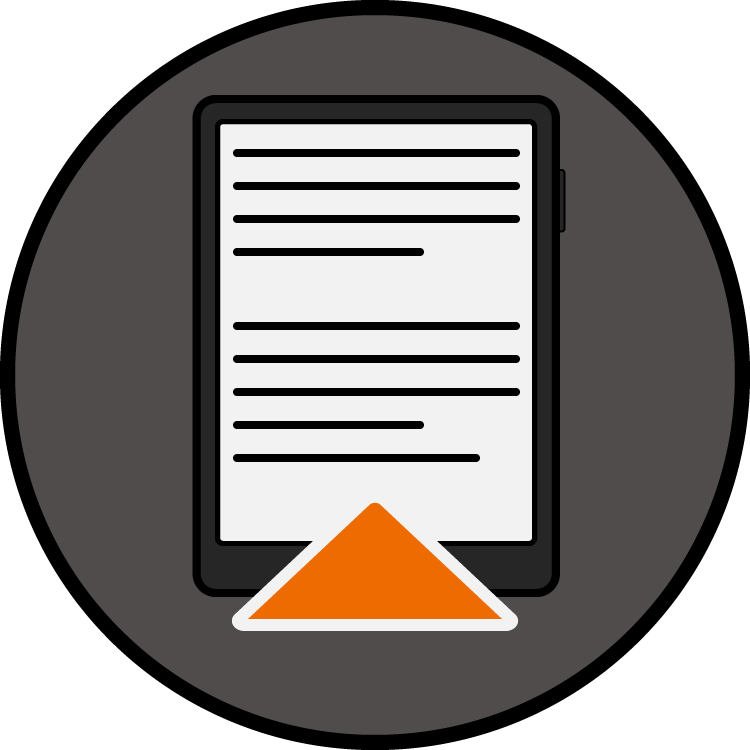O Send2KindleBot é a maneira mais prática de enviar arquivos e documentos para seu Kindle! É um bot no Telegram, gratuito e de código aberto, traduzido para mais de 20 idiomas.
Instruções de uso
- Usando o Telegram, fale com o @Send2KindleBot
- Clique em
Começar - Conforme solicitado, envie o e-mail de seu dispositivo Kindle, que normalmente termina em
@kindle.com - Em seguida, envie o e-mail de sua conta da Amazon. É o seu e-mail usado para acessar o site da Amazon (GMail, Hotmail etc)
- Pronto! 🎉
Feita a configuração, o bot estará pronto para enviar os arquivos, sejam eles mobi, doc, txt, epub ou outro formato. O bot também é capaz de enviar sites para o Kindle. Neste caso, um PDF da página será enviado para seu dispositivo, sendo possível optar no momento do envio se uma conversão para mobi deve ser feita ou não.
Soluções de problemas
Bot não funciona ou os arquivos não chegam
Envie /start para o bot e confira se os e-mails estão certos. Qualquer erro de digitação faz diferença. Para corrigir o problema, clique no botão Ajustar e-mail e envie o endereço que deseja alterar, sendo o do Kindle ou o da sua conta.
Se não houver erro, verifique se chegou algo em seu e-mail. A solução abaixo pode te ajudar se for este o caso.
Amazon envia e-mail pedindo confirmação do envio
A confirmação de envio é necessária quando os dois e-mails (do Kindle e da conta) são muito parecidos. Exemplo fictício:
[email protected] e [email protected]
Neste caso, para corrigir o problema, basta deixá-los diferentes. Ou seja, trocar o e-mail do Kindle ou o e-mail autorizado a enviar documentos.
Basta seguir uma das instruções abaixo para resolver o problema.
Trocar o e-mail do Kindle
Acesse o site da Amazon. Vá em Conta, Dipositivos, Selecione o Kindle, Clique em Editar para alterar o e-mail. Algo como [email protected] seria um exemplo de solução, pois deixaria bem diferente de [email protected]. Feita a alteração, volte ao bot, clique em Alterar e-mail e envie o novo e-mail cadastrado.

Instruções de troca de e-mail do Kindle
Adicionar um e-mail autorizado a enviar arquivos
Acesse o site da Amazon, vá em Conta, Dispositivos, Preferências, Configurações de documentos pessoais, Adicionar um novo endereço de e-mail aprovado e adicione um outro e-mail que você tenha. Por fim, clique em Alterar e-mail no bot e envie o novo e-mail cadastrado.
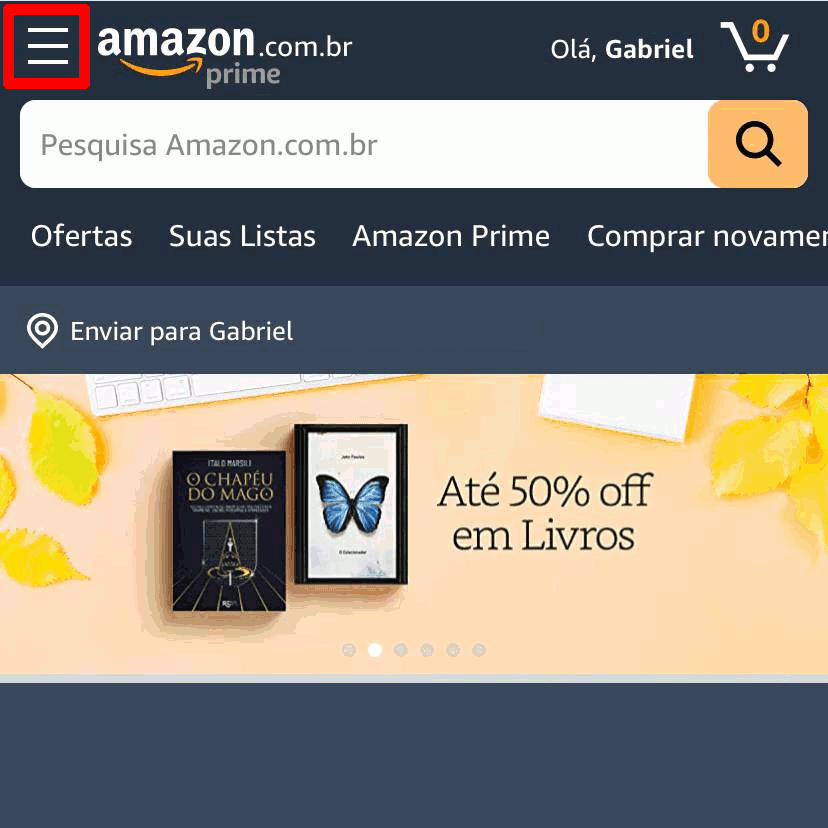
Instruções de troca de e-mail autorizado